Коллаж — это отличный способ креативно подать сразу серию фотографий или видеороликов. Но как делать красивые и цепляющие фотоколлажи на компьютере. Нужна программа для фотоколлажа со всеми необходимыми функциями и инструментами.
Именно о таких программах и пойдет речь в нашей статьей.
Что собой представляют приложения для создания коллажей?
Зачастую это простые редакторы фотографий, которые в дополнение ко всему оснащены функцией создания коллажей. То есть в них встроена возможность объединять несколько кадров в один.
В некоторых есть возможность делать это автоматически. То есть буквально нажатием по одной кнопке можно несколько кадров объединить в группу, используя симпатичную схему расположения кадров. В некоторых подобных редакторах есть возможность самостоятельно настроить каждый аспект коллажа, включая размер каждого снимка и его точное местоположение.
Некоторые редакторы вовсе предлагают более художественные и креативные варианты коллажей. Но все они выполняют одну и ту же задачу. Разница в деталях и мелочах.
3 способа СДЕЛАТЬ КОЛЛАЖ из фото: на компьютере, телефоне, онлайн
Как создать фотоколлаж на компьютере?
Существует масса фоторедакторов для ПК, с помощью которых можно создавать коллажи. Под выполнение этой задачи подходит практически любой редактор, включая тот же Фотошоп, к примеру. Но не все редакторы специализируются на коллажах. Мы же будем обсуждать только те приложения, в которых процесс объединения снимков реализован максимально просто с прицелом на аудиторию, не знающую как работать с Фотошопом и располагать в нем снимки удобным для себя образом.
Adobe Spark
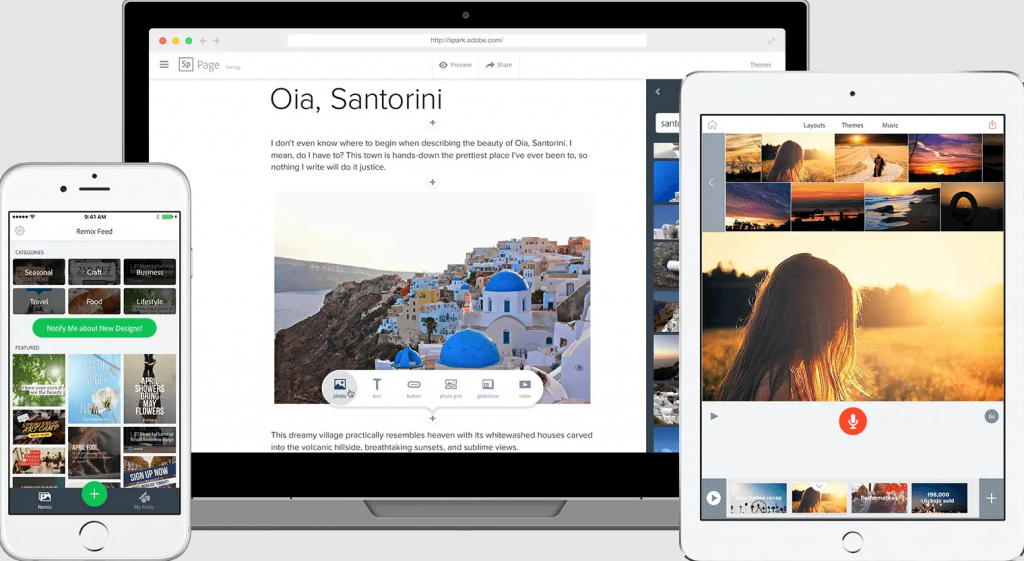
Редкий случай, когда компания Adobe предлагает бесплатное и при этом адекватное работающее приложение. Удивительно, но Spark для мобильных устройств и компьютеров — одно из лучших приложений для создания коллажей.
Оно отлично подходит как для создания простейших подборок изображений, так и для более замысловатых постеров с текстом и т.п. В общем, довольно функциональная вещь с большим набором возможностей.
При этом богатая функциональность и на первый взгляд сложный интерфейс почти никак не сказываются на пороге вхождения. Освоить Spark может любой пользователь. И сделать это быстро.
Созданные в Spark коллажи и постеры можно синхронизировать между устройствами через Creative Cloud.
Ribbet
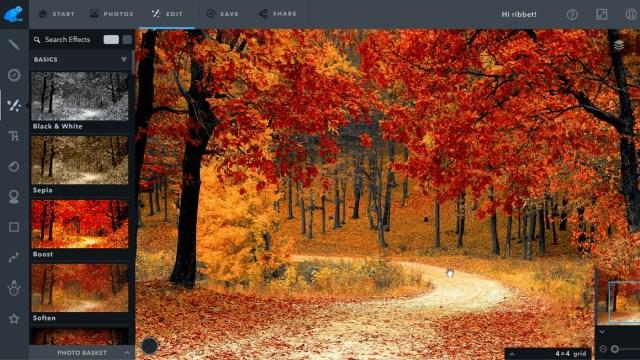
Ribbet — это бесплатная утилита для создания коллажей с продуманным интерфейсом, использовать который — одно удовольствие. Все благодаря логичному использованию интерфейсного пространства и корректному расположению элементов на экране. В Ribbet легко освоиться и начать делать красивые коллажи после первого запуска.
Ribbet доступен в двух вариантах: в версии для ПК и в версии для браузеров. Обе работают одинаково. В обеих есть возможность менять размер изображений, закруглять их углы, корректировать цвет и освещение на фото и т.п.
Многие функции перекочевали в Ribbet из классических фоторедакторов.
Программа распространяется бесплатно, но есть Premium-версия по подписке за 220 рублей в месяц. Она открывает доступ к дополнительным функциям и опциям для редактирования снимков.
Photo Joiner
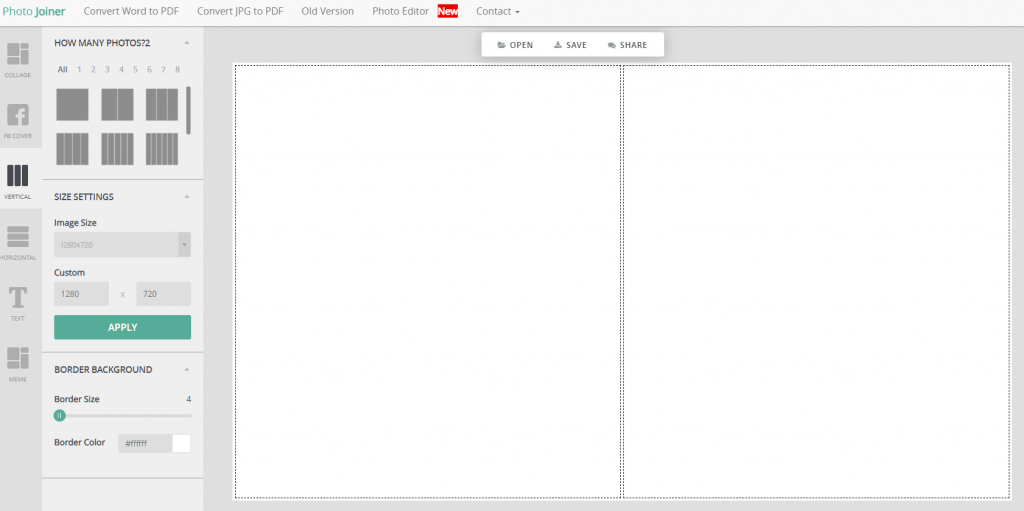
Визуально Photo Joiner очень похож на Ribbet. Это то, что сходу бросается в глаза — понятный интерфейс, в котором не приходится долго разбираться. Он с самого начала кажется крайне очевидным и логичным.
В боковой панели находится список шаблонов и общие настройки коллажа. А параметры для каждого изображения отображаются прямо рядом с ними (если кликнуть по одной из картинок). С помощью них можно менять масштаб фотографий, переворачивать их, добавлять текст, перемещать внутри отдельного слота под фото и т.п.
Photo Joiner создан для объединения трех и более снимков. Но у этих же разработчиков есть инструмент Stitch. Он подходит для работы с двумя фото. Среди прочих программ этой же компании можно найти и другие полезные утилиты для редактирования снимков перед их объединением в одну большую фотокарточку.
Canva Collage Templates

Canva — довольно известный инструмент. Точнее набор инструментов для работы с изображениями, презентациями, коллажами, онлайн-открытками и прочими визуальными элементами.
Среди прочих инструментов в приложении и на сайте Canva есть шикарные шаблоны для быстрой сборки красивых коллажей. От обычных сборок фото, до необычных решений с текстом или со специфичным расположением кадров.
Базовый набор шаблонов доступен всем желающим бесплатно. Но есть Canva Pro, открывающая доступ сразу ко всем существующим функциям, шаблонам, фильтрам и наборам эффектов.
Такое удовольствие обойдется пользователям примерно в 736 рублей ежемесячно. Дороговато, но зато это одна из лучших коллекций шаблонов во всем интернете. Canva не зря пользуется спросом среди крупных корпораций, занимающихся дизайном.
BeFunky
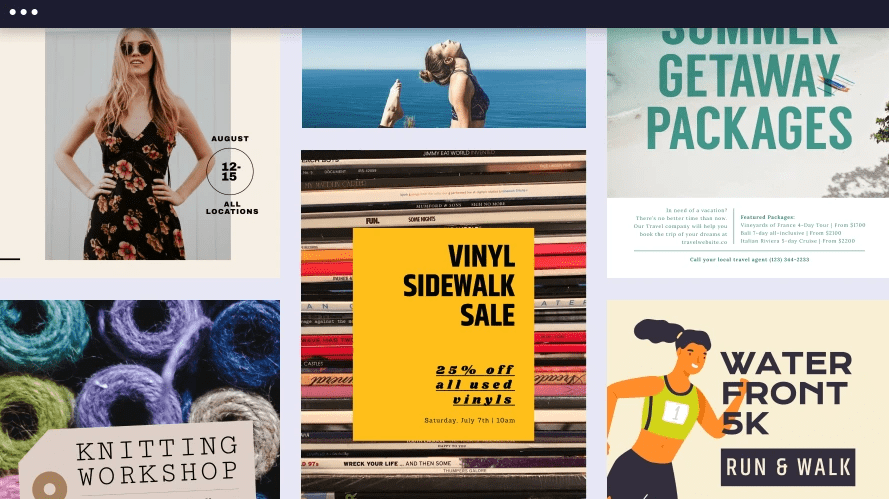
Один из лучших редакторов коллажей среди бесплатных. Сразу уточню, что здесь есть и платные функции, но набор бесплатных настолько внушительный, что далеко не всем захочется вообще платить разработчикам деньги.
В BeFunky есть все необходимое по умолчанию. Возможность добавлять по восемь картинок на коллаж, менять их расположение в слотах любым удобным образом, возможность изменить формат фотоколлажа на компьютере своими руками, не опираясь на заготовленные шаблоны и не действуя в рамках предусмотренных создателями приложения размерах.
За платные услуги придется заплатить тем, кому нужна возможность загружать коллажи в HD-разрешении или использовать их в коммерческих целях (то есть зарабатывать на них деньги в сети).
piZap
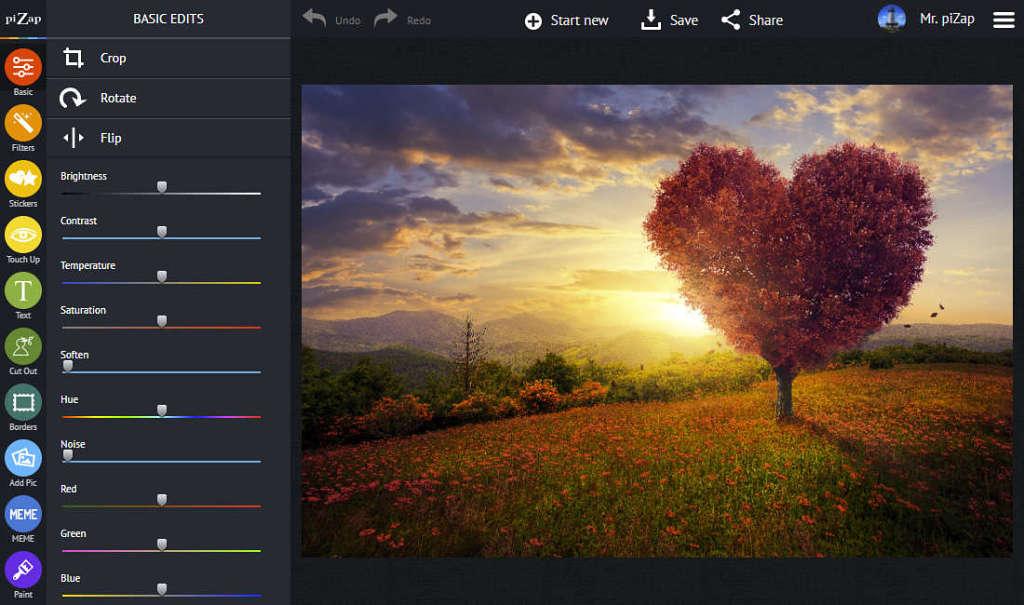
Бесплатный редактор коллажей, спонсирующийся за счет рекламы. Несмотря на наличие рекламных баннеров, piZap приятно использовать, потому что он быстрый, понятный и содержит кучу интересных функций.
В piZap масса шаблонов, стоковых изображений, различных инструментов для редактирования картинок, шрифтов и т.п.
Еще одно важное преимущество piZap — удобный редактор для создания коллажей. Чтобы добавить картинку, нужно кликнуть по пространству, специально отведенному под него. То есть сразу видно, куда будет добавлено фото. Так работать с редактором проще. Интерфейс получился достаточно наглядный и легко осваиваемый даже новичками.
Fotor Collage Maker
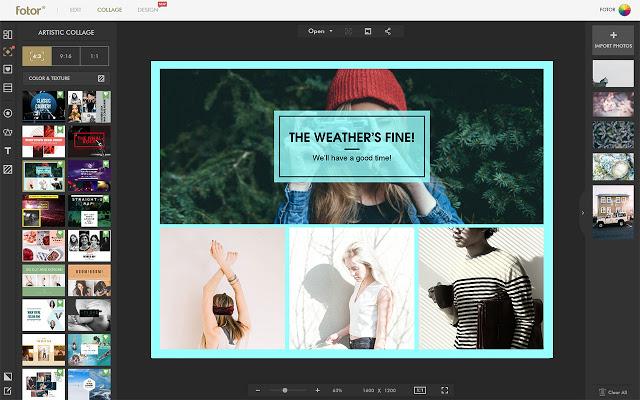
Fotor Collage Maker — это профессиональный редактор коллажей для компьютера. В него можно загрузить сразу серию фотографий, которые автоматически будут размещены в соответствии с заранее выбранным шаблоном.
Такой подход позволяет не тратить много времени на ручное размещение элементов. Здесь также есть внушительный набор инструмент для базового редактирования изображений и настройки коллажа.
Но у Fotor Collage Maker есть два серьезных недостатка. Во-первых, при использовании бесплатной версии поверх изображений появляется рамка с водяным знаком. Во-вторых, при загрузке больших изображений утилита может отказаться работать совсем. И если первое решается покупкой Pro-аккаунта за 220 рублей в месяц, то со вторым придется смириться.
Google Photos
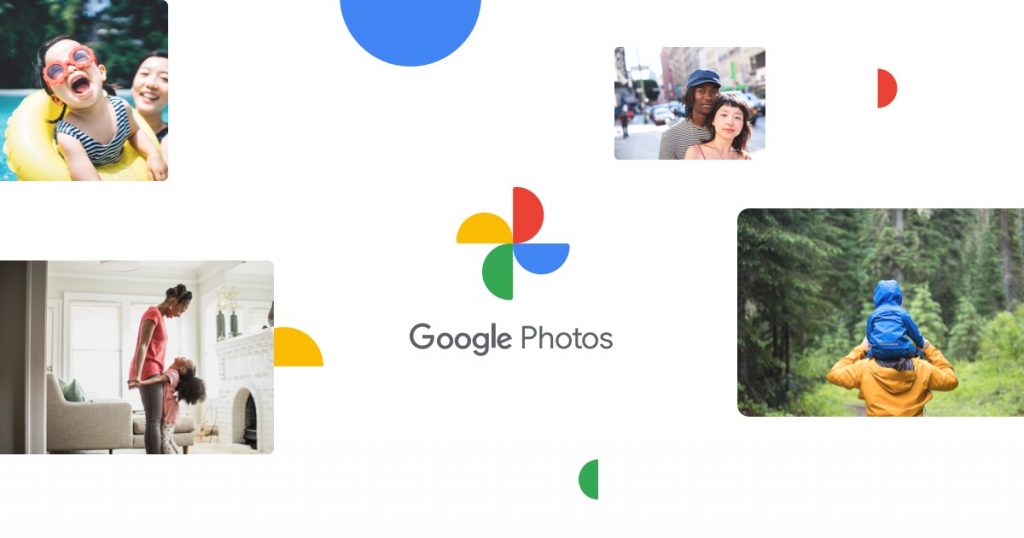
Google Фото — ныне довольно популярный инструмент для хранения большого количества снимков и их базового редактирования. Помимо прочего в нем есть еще и функция для создания коллажей.
Эта функция многим неизвестна. Хоть и очень полезна временами. В частности, в виду того, что большинство других редакторов платные и не так безопасны, как решение, которое предлагает Google.
Еще одно преимущество Google Фото — возможность добавлять снимки из своей основной галереи. Нет надобности загружать снимки на другой сайт или в другое приложение. Все находится буквально в одном интерфейсе.
К тому же тут под рукой все необходимые эффекты и утилиты для цветокоррекции и других видов обработки снимков.
PicMonkey Collage
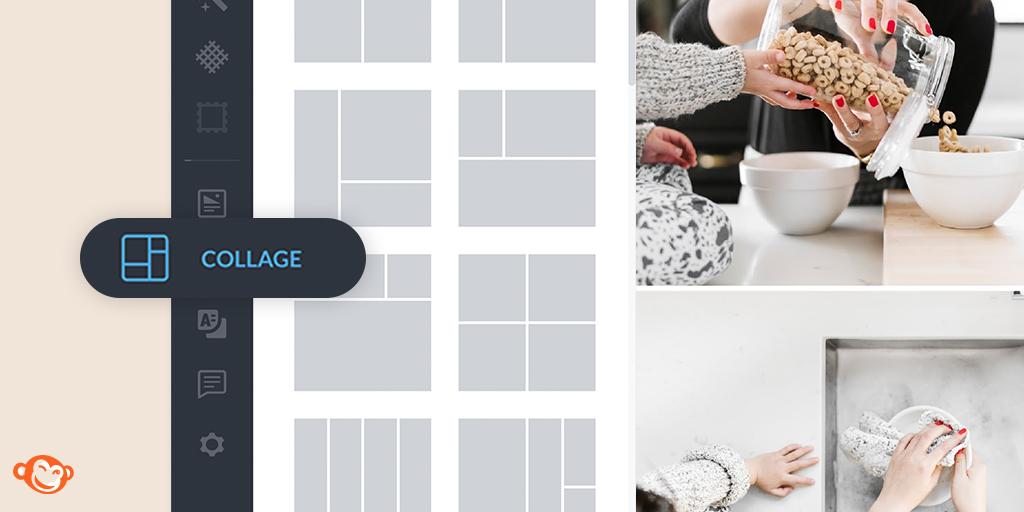
Часть пакета приложений из набора PicMonkey — инструментария для фотографов-энтузиастов, нуждающихся в удобном фоторедакторе, которым можно пользоваться через веб-браузер.
PicMonkey Collage — отдельный компонент PicMonkey, позволяющий быстро собрать коллаж и отредактировать готовую работу. В него можно импортировать изображения с компьютера, образовать из них коллаж, а потом подключить к PicMonkey любимые социальные сети, чтобы сразу же опубликовать получившиеся фотоколлажи.
Большая часть функций PicMonkey будут недоступным, пока вы не купите Supremium-аккаунт. Например, для публикации или для загрузки готовых работ придется купить соответствующую учетную запись.
PicCollage

Еще одна известная утилита для быстрой сборки коллажей — PicCollage. Он интересен тем, что позволяет действительно в пару кликов сделать действительно впечатляющий коллаж с классным дизайном из фотографий, ГИФок и видеороликов.
В PicCollage есть более 60 красочных шаблонов. Некоторые из них даже заточены под публикацию в социальные сети. Это позволяет не тратить много времени на настройку. Практически все в PicCollage настраивается автоматически.
Из интересных особенностей утилиты стоит выделить наличие функции определения лиц на фото. С помощью нее можно приделать людям, попавшим в кадр, какие-нибудь шляпы или другие элементы, изначально отсутствующие на снимке.
Как создать фотоколлаж на мобильном устройстве?
Смартфоны и планшеты постепенно отбирают у ПК звание «главного» устройства и многие действия, включая редактирование снимков, сейчас чаще выполняются на телефоне, нежели на компьютере или ноутбуке. Поэтому и с фоторедакторами здесь все в порядке. Многие даже получше компьютерных будут.
Diptic
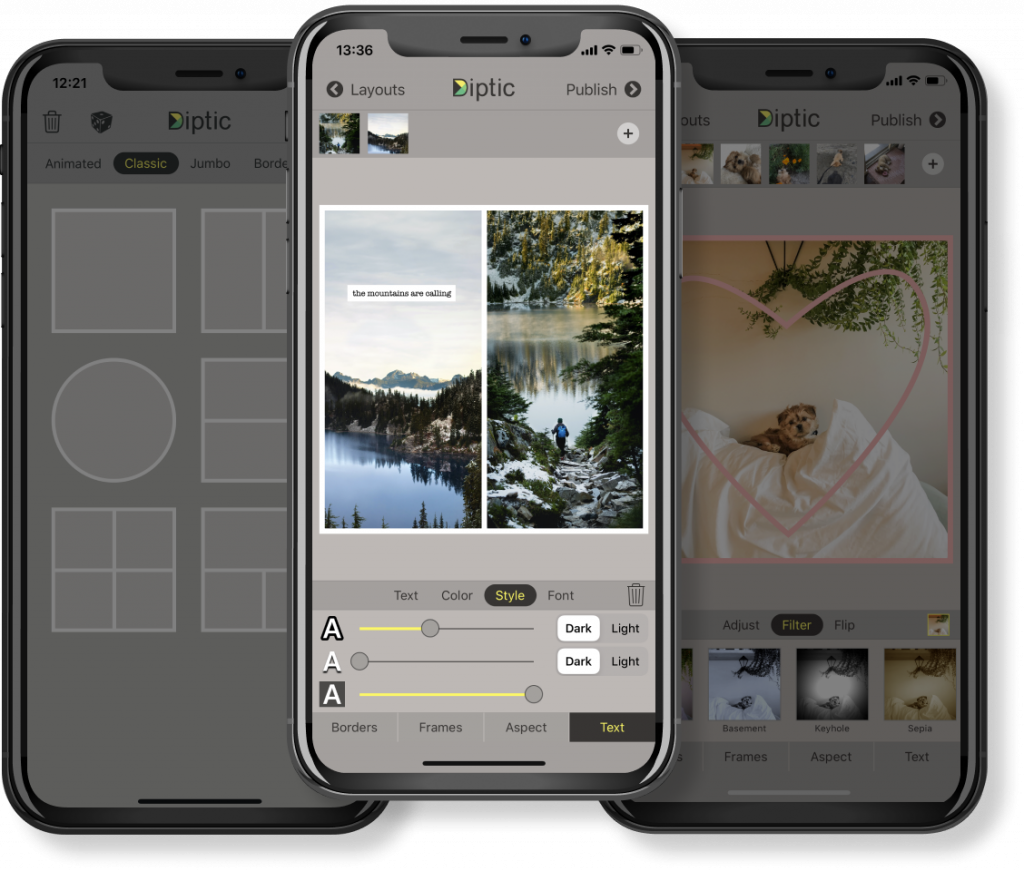
Довольно интересное приложение для создания коллажей. Оно работает не только с фотографиями, но и с видео. В Diptic масса шаблонов. Некоторые из них поделены на категории. Есть более классические варианты, есть анимированные шаблоны, есть более уникальные и современные решения, которые сейчас в моде.
В Diptic много настроек. Можно настраивать не только расположение элементов в коллаже, но и отдельные характеристики каждого элемента. К примеру, качество каждого ролика в наборе.
Также здесь можно создавать собственные коллажи, чтобы придумать какой-то уникальный стиль, который больше нигде не задействован, но который можно будет заново использовать в будущем.
Из недостатков стоит выделить два момента: во-первых, Diptic — платное приложение. Во-вторых, Diptic доступен только в пределах платформы Apple. Приложения для Android и других операционных систем отсутствуют.
Moldiv
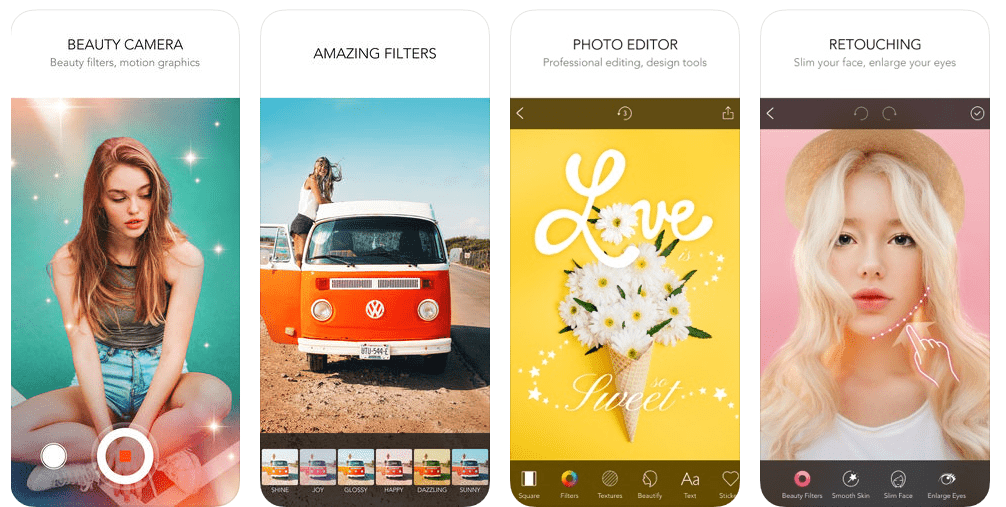
Коллажи обычно используются для красивой организации кадров. Из них делают открытки, рекламу, обложки для журналов или множество других графических материалов, требующих особого дизайна.
У Moldiv есть интересная особенность. Еще до загрузки изображений в коллаж, программа организует вашу медиатеку, применяя на нее различные эффекты, рамки и шаблоны, доступные в утилите. Так можно сразу взглянуть на различные варианты того, как могут преобразиться привычные снимки, если «прогнать» их через инструментарий Moldiv.
Также в Moldiv есть все необходимое для «классического» редактирования снимков. Можно их обрезать, сделать «чище», добавить ярких красок, цветов, воспользоваться кистью для сглаживания кожи и т.п.
Отдельно стоит упомянуть огромный набор стикеров и фильтров, доступным для покупки внутри приложения.
PicsArt
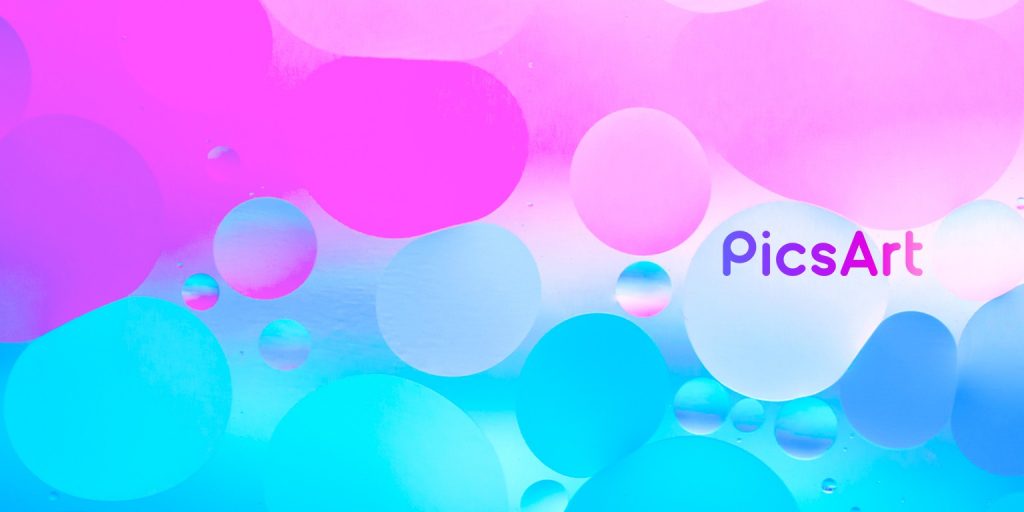
PicsArt — фоторедактор для создания коллажей со значительным уклоном в сторону социальных сетей. Сам по себе PicsArt включает в себя весомый социальный аспект. Здесь есть своего рода лента, где другие пользователи публикуют свои работы. Коллажи, красиво обработанные снимки и прочие материалы. Их можно использовать в ходе создания собственных работ.
В PicsArt помимо функции создания коллажей много прочих инструментов для редактирования снимков. Например, кисти для рисования, фоновые изображения, HDR-фильтры, эффекты, работающие за счет искусственного интеллекта и т.п.
Правда, много фильтров, эффектов и стикеров распространяются в программе за деньги. По подписке придется отдавать по меньшей мере 650 рублей ежемесячно.
PicPlayPost
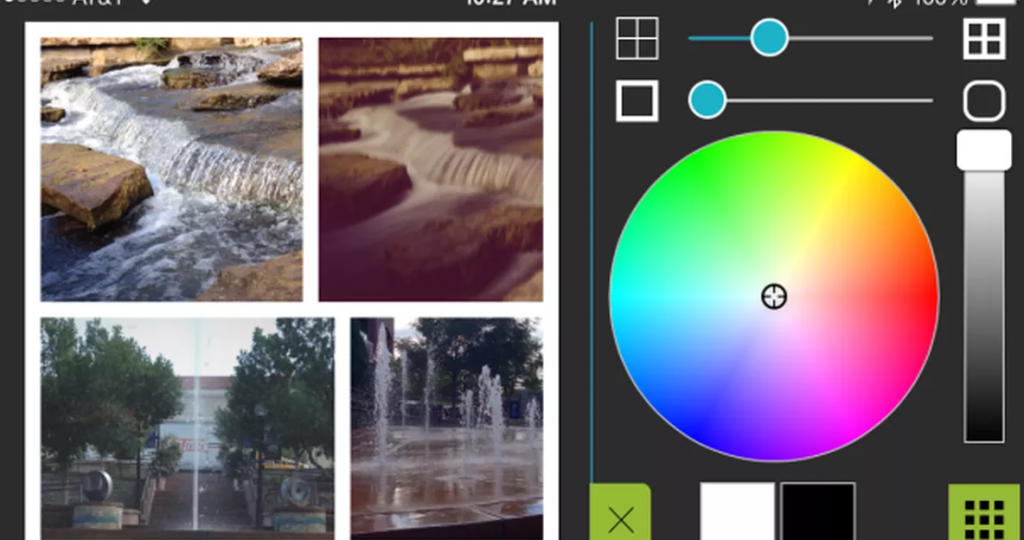
Отличное приложение для тех, кто пока еще не знает, как именно хочет организовать свои снимки на коллаже. PicPlayPost оснащен целым набором инструментов, помогающих сделать выбор в пользу того или иного формата оформления коллажа.
Сразу после запуска программа покажет красивую презентацию с фотографиями из вашей галереи. Из этой коллекции уже можно будет выбрать снимки и представить себе, как они выглядели бы в коллаже. Сами коллажи можно настраивать массой способов. К примеру, переворачивать их горизонтально и вертикально. Добавлять различные эффекты, менять ширину рамок и т.п.
Все управление осуществляется удобными жестами в понятным и привычном интерфейсе. Разобраться в работе PicPlayPost довольно удобно.
Pic Stitch
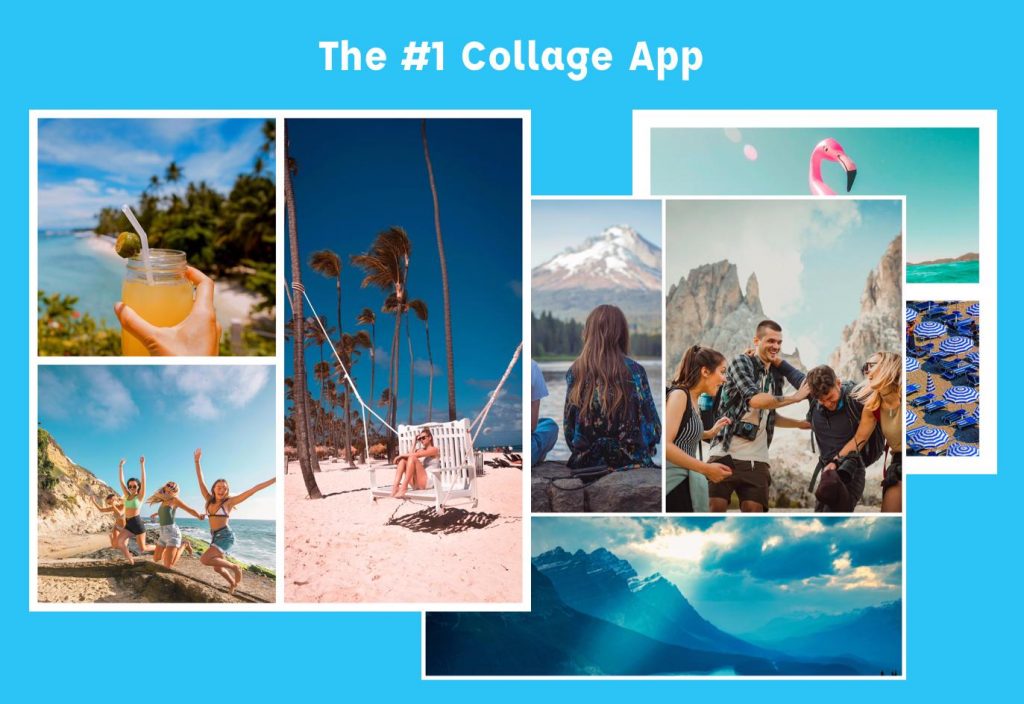
С бесплатным приложением Pic Stitch вы можете быстро объединять в коллажи как фотографии, так и видеоролики. Причем можно задать получившейся работе любое соотношение сторон и полностью поменять аудиосопровождение (приглушив звук из видео по умолчанию).
Также бесплатно доступны все стандартные функции редактирования снимков. Возможность обрезать кадр, добавить текст, применить фильтр, повесить поверх фотографии стикер, что-то нарисовать на нем, и прочее в таком духе.
В Pic Stitch может приятно порадовать встроенный инструктор, наглядно объясняющий как пользоваться приложением и на какие его особенности стоит обратить внимание.
Чтобы отключить рекламу и получить доступ к дополнительным функциям можно купить Pro-версию приложения. Она обойдется аж 9500 рублей. Так что не рекомендую Оно того точно не стоит.
PhotoGrid
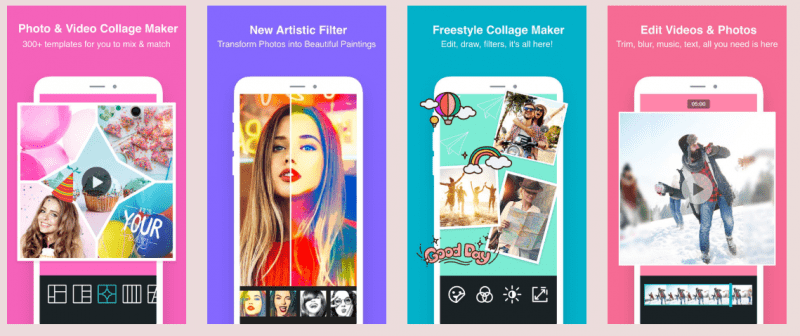
Сразу после запуска PhotoGrid встречает пользователя его же коллекцией фотографий и предлагает выбрать серию снимков для создания коллажа (здесь это называется сеткой). Нужно выбрать все фотокарточки, что пришлись по душе, а остальное на себя возьмет программа.
Но это еще не все. PhotoGrid идет в комплекте с 15 модулями. От классических вариантов коллажа до масок в стиле Snapchat. Можно тонко настроить уникальный стиль редактирования фотографий и проявить максимум творческого потенциала. Благо в PhotoGrid для этого есть все необходимое.
Сама по себе программа распространяется бесплатно. Большая часть необходимых функций доступны всем пользователям безвозмездно. Но имеется Premium-версия, удаляющая из приложения рекламу и водяные знаки, мешающие нормальной публикации кадров в социальные сети.
Instagram Layout
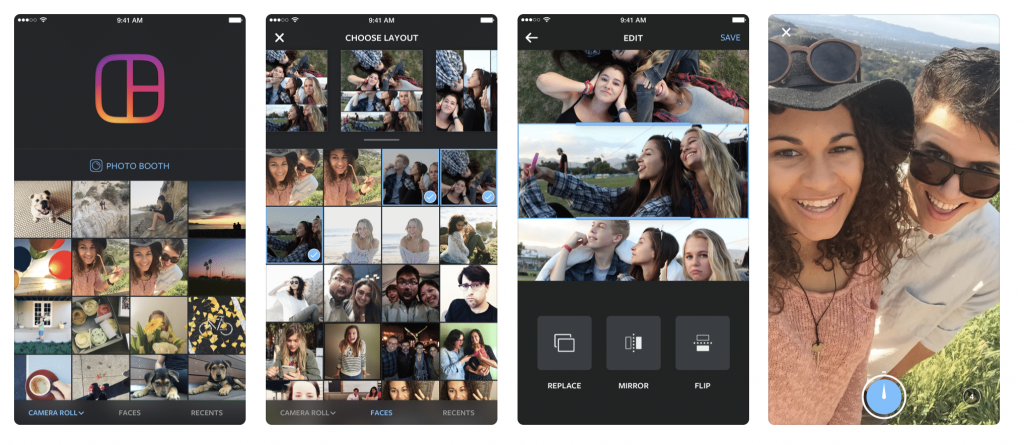
Утилита для создания коллажей на мобильном устройстве от создателей самой знаменитой социальной сети о фотографиях. Сказать, что Instagram Layout отличается от конкурентов чем-то выдающимся, конечно, нельзя. Тут нет каких-то невероятных функций, принципиально меняющих опыт создания коллажей.
Но Instagram Layout в отличие от всех его конкурентов полностью бесплатный. Все возможности без ограничений предоставляются безвозмездно. И для многих, включая меня, это важнее всего. Не нужно смотреть на рекламу, не нужно сталкиваться с ограничениями в функциональности и т.п.
Простая утилита для создания вертикальных коллажей, горизонтальных и коллажей в сетку. С достаточно гибкими настройками и отсутствием лишних элементов. Мой личный фаворит и любимое ПО для создания коллажей на мобильных устройствах.
LiveCollage
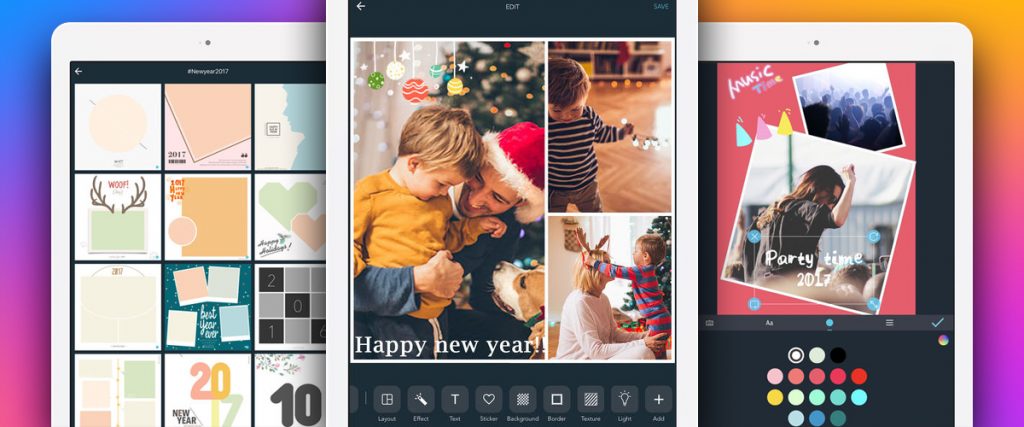
Последний в подборке фоторедактор. Другие пользователи очень любят его за сдержанный стиль. Интерфейс тут действительно приятный. Без заискиваний. Он хорош как по своей цветовой гамме, так и по функциональному расположению элементов.
Но мне в LiveCollage понравилось наличие какого-то колоссального количества дополнительных функций. Я совсем не ожидал увидеть здесь возможность удалять фон, добавлять фильтры, использовать бьютификатор (то есть менять черты лица человека на фото, чтобы сделать его более миловидным) и так далее. Тут просто гора модных инструментов для превращения коллажа из рядового набора фотографий в шедевр, достойный топовых Instagram-аккаунтов. Думаю, многих такой ассортимент порадует.
Вместо заключения
На этом все. Вышеперечисленных редакторов точно должно хватить, чтобы создать не один десяток прекрасных коллажей. Но если вы считает, что этого недостаточно, то расскажите в комментариях о других редакторах и программах для коллажей.
Источник: tehnichka.pro
Как сделать коллаж из фотографий на компьютере: лучшие программы и приложения




 3.8 Оценок: 5 (Ваша: )
3.8 Оценок: 5 (Ваша: )
Узнайте, как сделать коллаж из фото на компьютере. Для объединения изображений воспользуйтесь специальными программами, встроенными средствами Windows или веб-сервисами. В этой статье мы поделимся 8 простыми способами для оформления коллажа онлайн и офлайн. Ознакомьтесь с инструкциями и выберите подходящий вариант.
Посмотрите видео, чтобы узнать про самые лучшие программы:
Как и где создать коллаж на компьютере?
При оформлении проектов из множества фотографий лучше воспользоваться компьютерной программой. В десктопных приложениях можно настроить каждый элемент дизайна, применить эффекты и т.д. Также они не зависят от скорости интернет-соединения, и вы не потеряете внесенные изменения при отключении от сети.
Многие компании предлагают редакторы для начинающих и продвинутых пользователей. Мы расскажем о двух лучших вариантах — об удобном приложении для новичков ФотоКОЛЛАЖ и профессиональном софте Adobe Photoshop.
ФотоКОЛЛАЖ — лучшее решения для создания коллажей
Оптимальный вариант для пользователей с любым уровнем навыков. Позволит соединить две фотографии в одну, заполнить снимками фигуру или текст, наложить рамки или маски, дополнить дизайн клипартами из каталога. Также ФотоКОЛЛАЖ содержит обширную коллекцию встроенных шаблонов со слотами для картинок. Есть заготовки для семейных, детских, романтических и праздничных проектов с надписями, украшениями и эффектами.
Программу можно скачать на Windows 11, 10, 8, 7, XP. Она отличается продуманным интерфейсом на русском и простым алгоритмом редактирования.
Чтобы сделать коллаж из фотографий на компьютере бесплатно:
1. Установите редактор и запустите его. Щелкните по кнопке «Новый коллаж» и примените шаблоны. Найдите подходящий макет, выбрав категорию или число снимков.
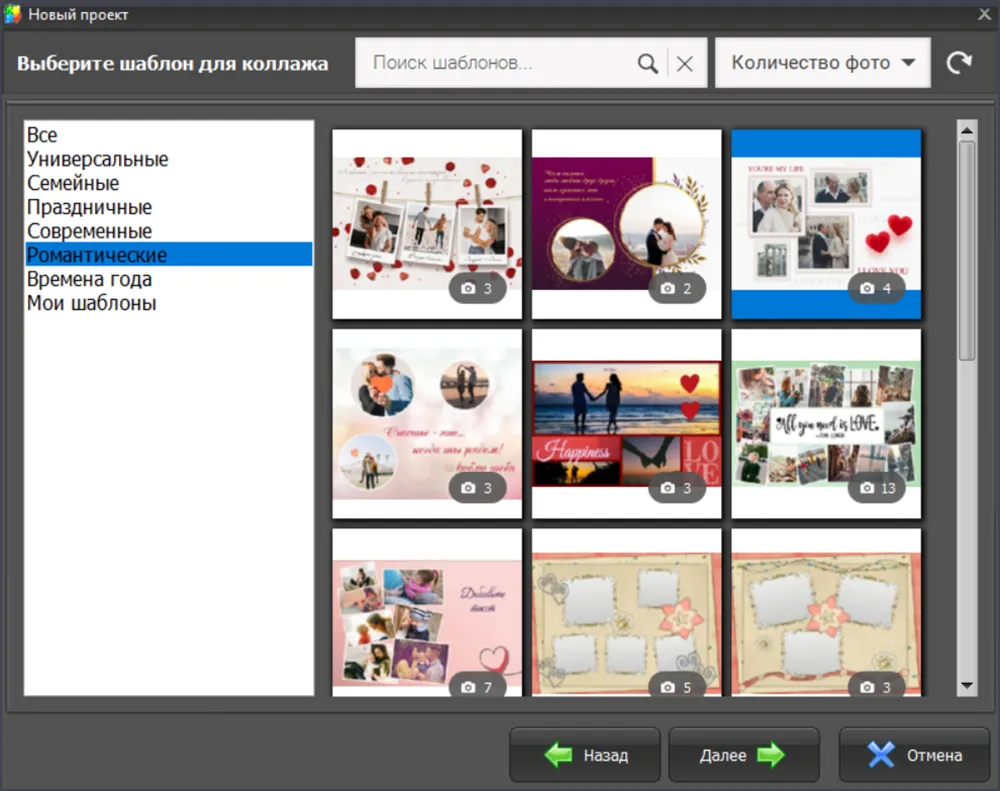
Заготовки включают в себя от 1 до 37 фотоснимка
2. Перейдите на следующий этап и укажите подходящее соотношение сторон. Например, для печати подойдет фотоформат или размер А4, а для установки в качестве заставки рабочего стола выберите пропорции вашего монитора.
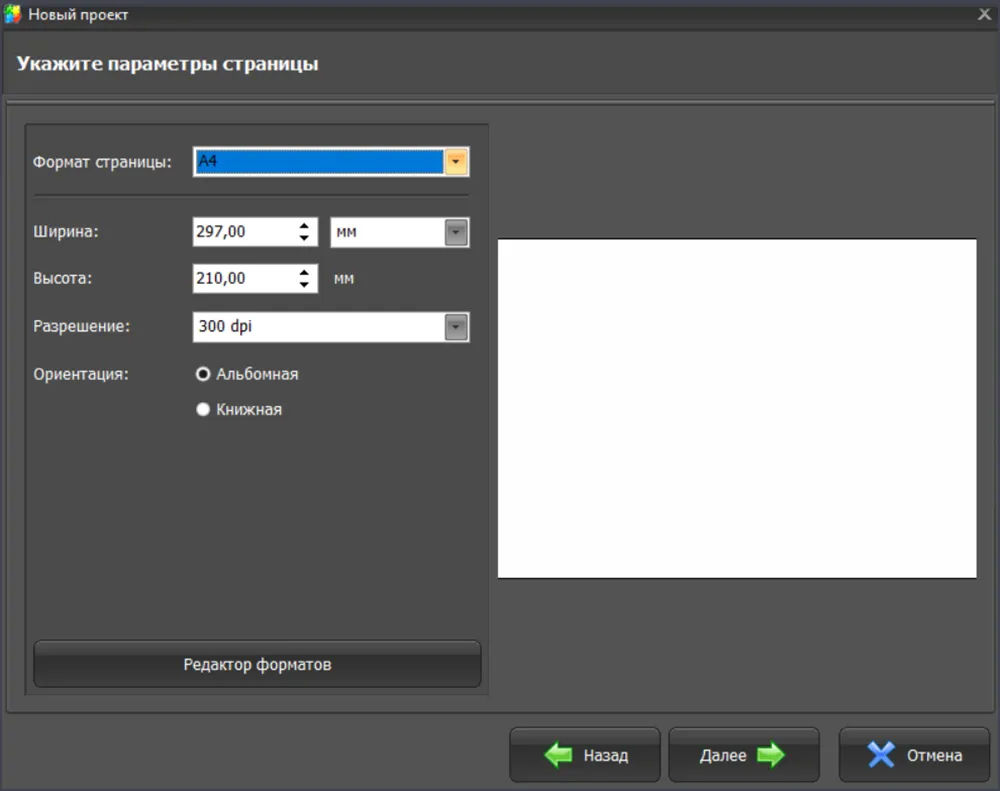
Укажите разрешение и ориентацию
3. Кликните по «Добавить фото» и импортируйте их с жесткого диска. Рекомендуемое количество указано в нижней части окна. Софт автоматически обрезает изображения по размеру слотов. Если необходимо, нажмите на них и скорректируйте кадрирование.
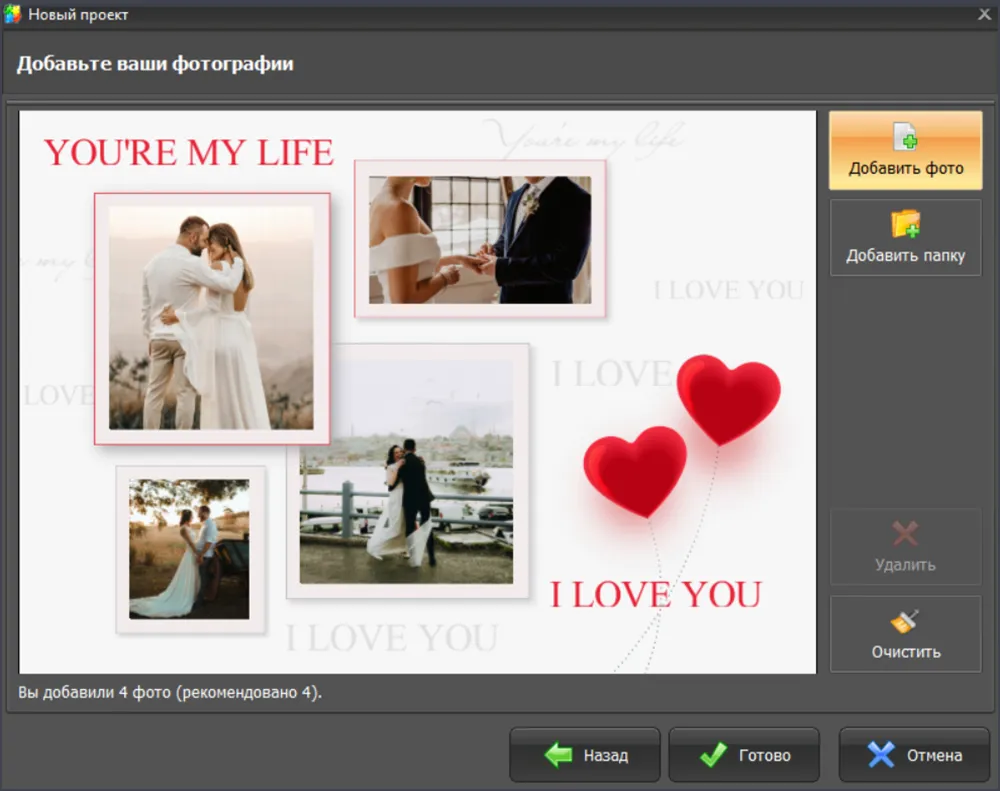
Подтвердите внесенные коррективы
4. Есть возможность изменить дизайн. Чтобы переместить объект, просто выделите его и перенесите с помощью зажатой кнопки мыши. Для коррекции величины поставьте курсор на элемент и потяните за углы рамки в сторону.
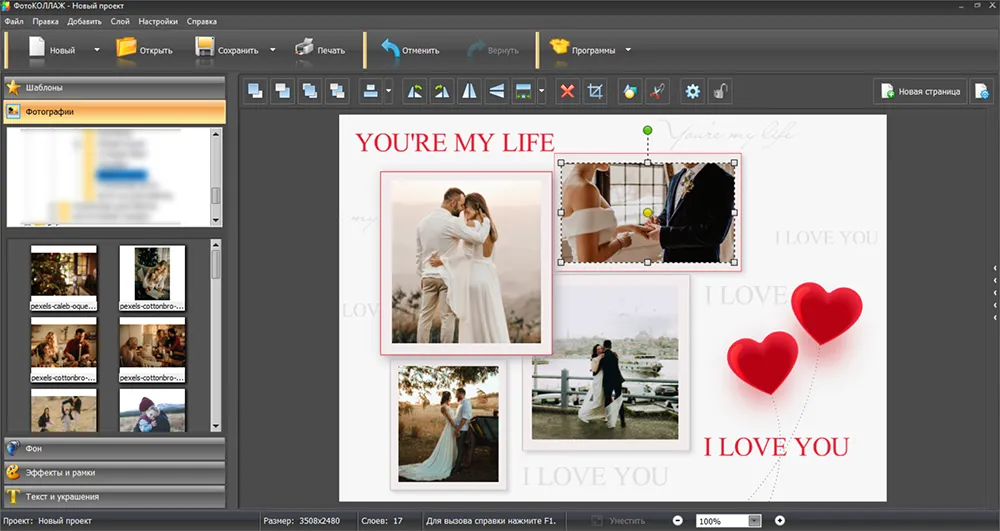
Отрегулировать можно все слои на холсте
Если вам не нравится задний план, перейдите в раздел «Фон» и установите цвет из палитры, градиент, текстуру или картинку с компьютера.
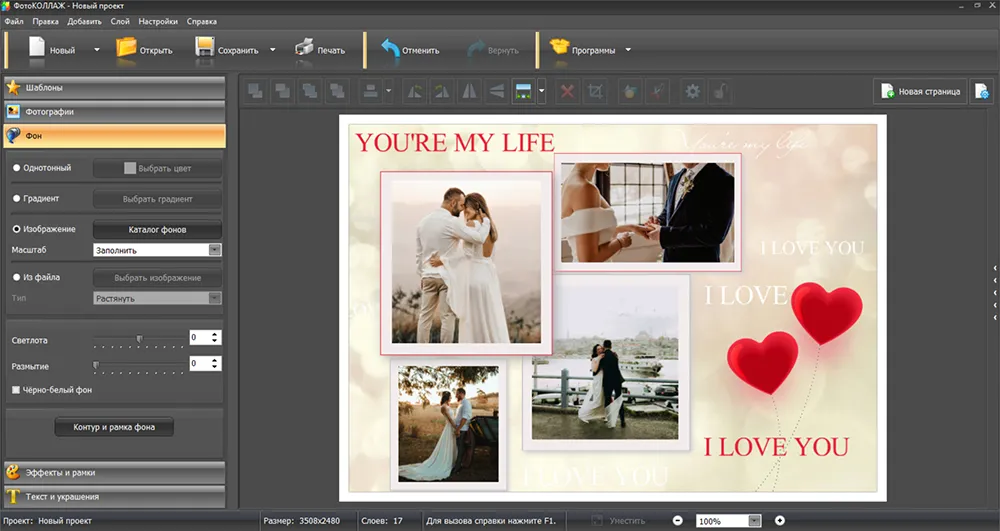
Дополните фон контуром или рамкой
Для добавления обрамлений раскройте категорию «Эффекты и рамки». Перетащите понравившийся элемент на изображение.
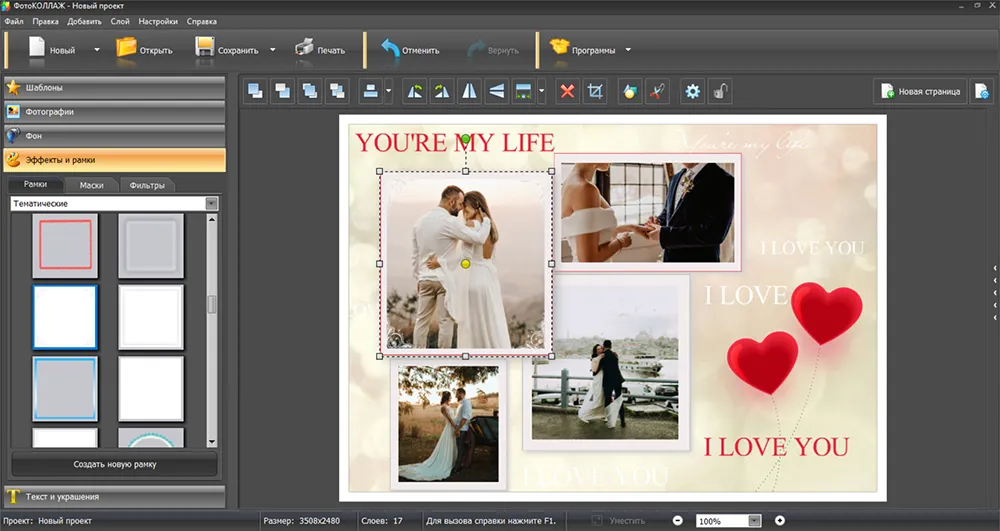
Коллекция рамок разбита на категории
Чтобы наложить надпись, щелкните по «Текст и украшения». Введите данные в пустое поле на левой панели. Оформление подписи можно изменить с помощью готовых стилей или ручной настройки. В этом разделе вы также можете украсить страницу стикерами из библиотеки программного обеспечения.
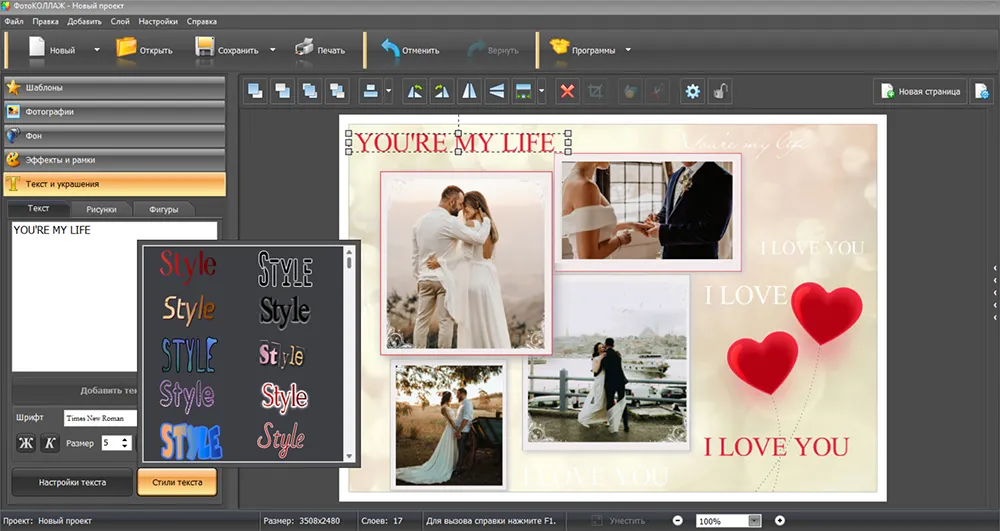
Доступные текстовые стили
5. На верхней панели воспользуйтесь функцией «Сохранить». Проект можно экспортировать в JPG, PNG, BMP, TGA, TIFF и PDF. Укажите формат и введите название.
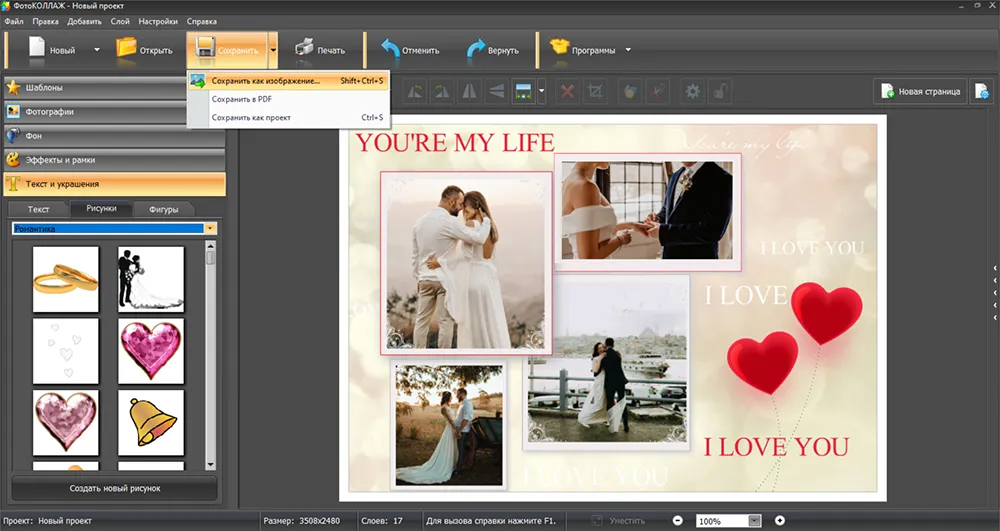
Создайте коллаж прямо сейчас! Установите программу ФотоКОЛЛАЖ:
Отлично работает на Windows 11, 10, 8, 7 и XP
Как сделать коллаж в Фотошопе (Adobe Photoshop)
Профессиональный фоторедактор предназначен для ретуши снимков и оформления полиграфической продукции. В нем можно разместить любое количество кадров поверх фонового рисунка, скомпоновать работу с текстом и PNG-клипартами из сети и т.д.
Вся обработка выполняется вручную, поэтому новичкам больше подойдет способ выше. Также обратите внимание, что в текущий момент пользователи из РФ не могут загрузить демоверсию с официального сайта. Получить Photoshop можно только со сторонних ресурсов, однако таким образом есть риск скачать вирусы.
Как сделать коллаж в Фотошопе:
1. Запустите ПО и нажмите на «Файл» — «Открыть». Загрузите фоновое изображение из локальной памяти. Повторите действие и импортируйте в софт все фотоснимки.
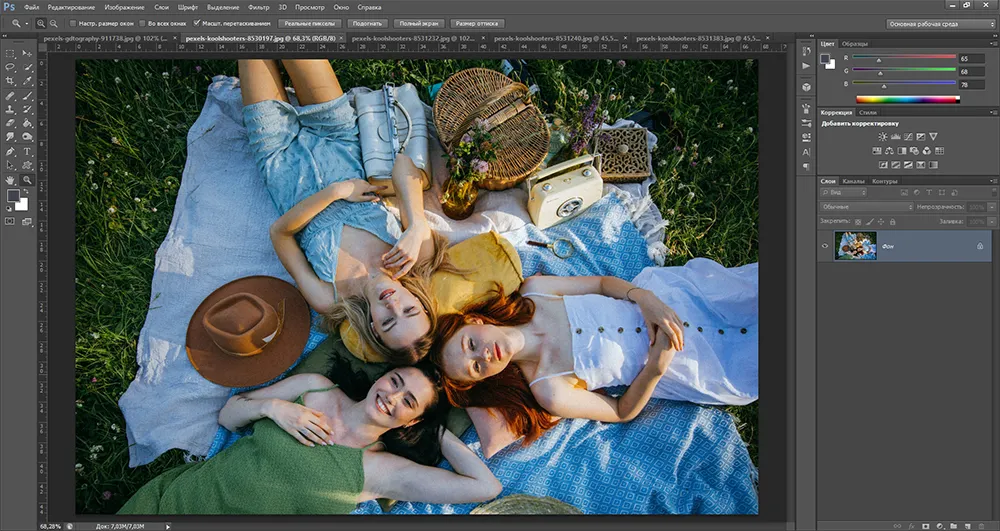
Они откроются в разных вкладках
2. Перейдите к первой картинке и зажмите Ctrl + A, а затем Ctrl + C. Откройте фон и примените комбинацию клавиш Ctrl + V. Щелкните «Редактирование» — «Свободное трансформирование». Переместите в любое место и уменьшите размер, потянув за углы.
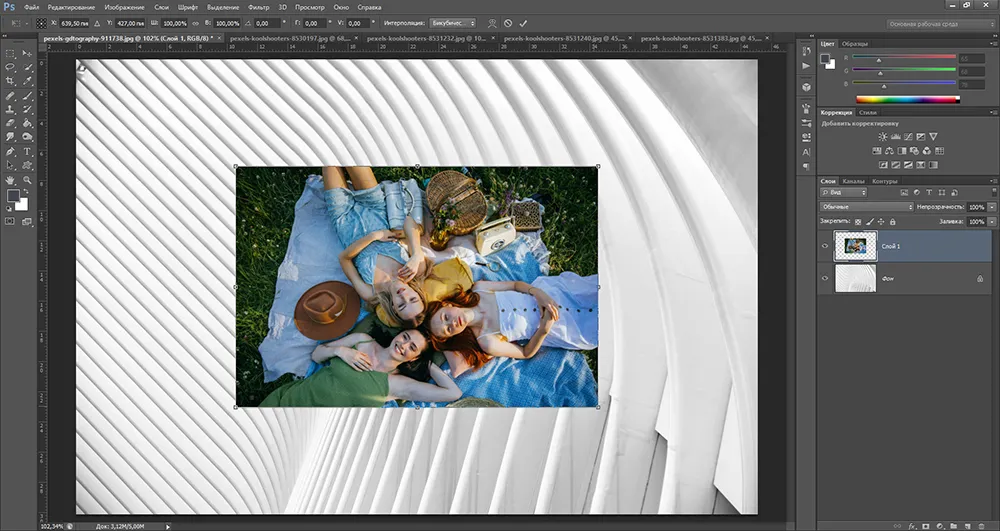
Для завершения трансформации кликните Enter
3. Повторите операцию с другими файлами. Для обрамления картинки нажмите по слою правой кнопкой мыши. Примените «Параметры наложения» и поставьте галочку рядом с пунктом «Обводка». Настройте свойства.
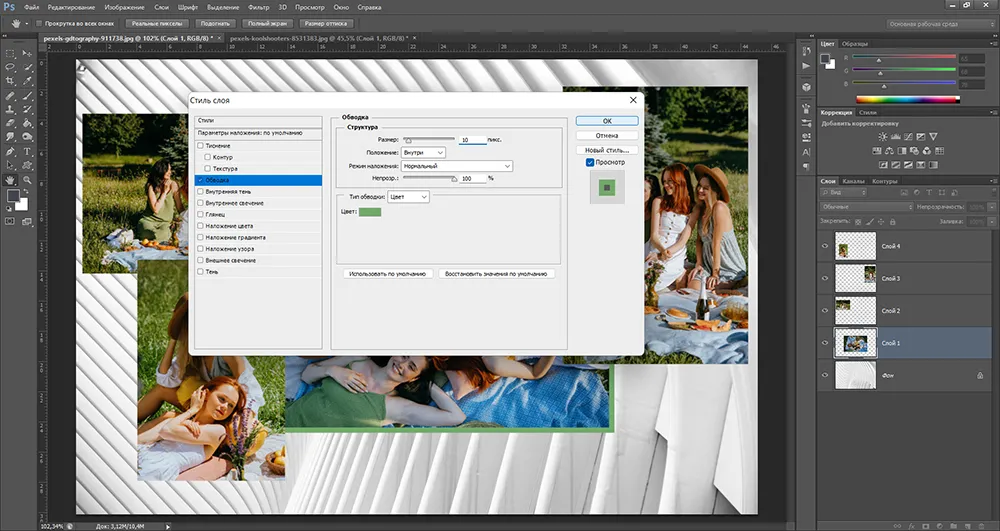
Отрегулируйте толщину и цвет заливки
4. Нажмите на клавишу T и поставьте курсор в любое место. Напечатайте данные и отрегулируйте оформление на верхней панели.
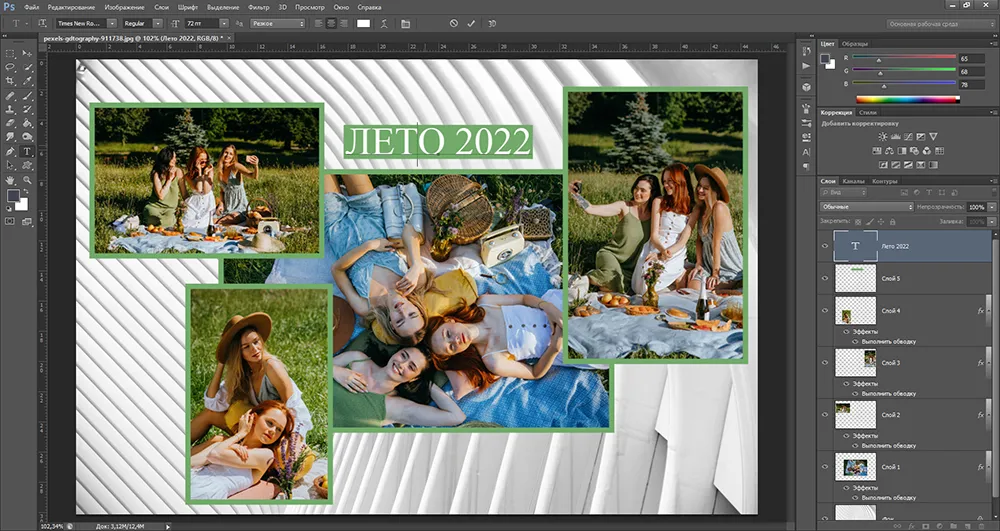
Многие шрифты не поддерживают кириллицу
5. Раскройте «Файл» и выберите «Сохранить как. ». Установите формат и новое имя.
Как сделать коллаж средствами Windows?
Рассказываем, как сделать коллаж из фотографий без Фотошопа и других сторонних ПО. Пользователи Windows способны выполнить обработку в софте, который по умолчанию уже установлен на персональный компьютер.
Коллаж в Microsoft Office Publisher
Microsoft предлагает различные программы, которые можно использовать для разработки фотоколлажей. Вы можете применить не только Ворд или PowerPoint — в магазине Microsoft есть приложение Publisher. Оно позволит объединить неограниченное количество кадров, нанести поверх рисунки и фигуры, сохранить в подходящем формате.
Как соединить картинки в редакторе:
1. Установите и откройте ПО.
2. В поле «Создать» укажите «Пустая А4 альбомная» или другой макет. Перейдите во вкладку «Вставка» — «Рисунки». Импортируйте файлы с жесткого диска. Они будут добавлены на правую панель.
Перетащите изображения в любом порядке.
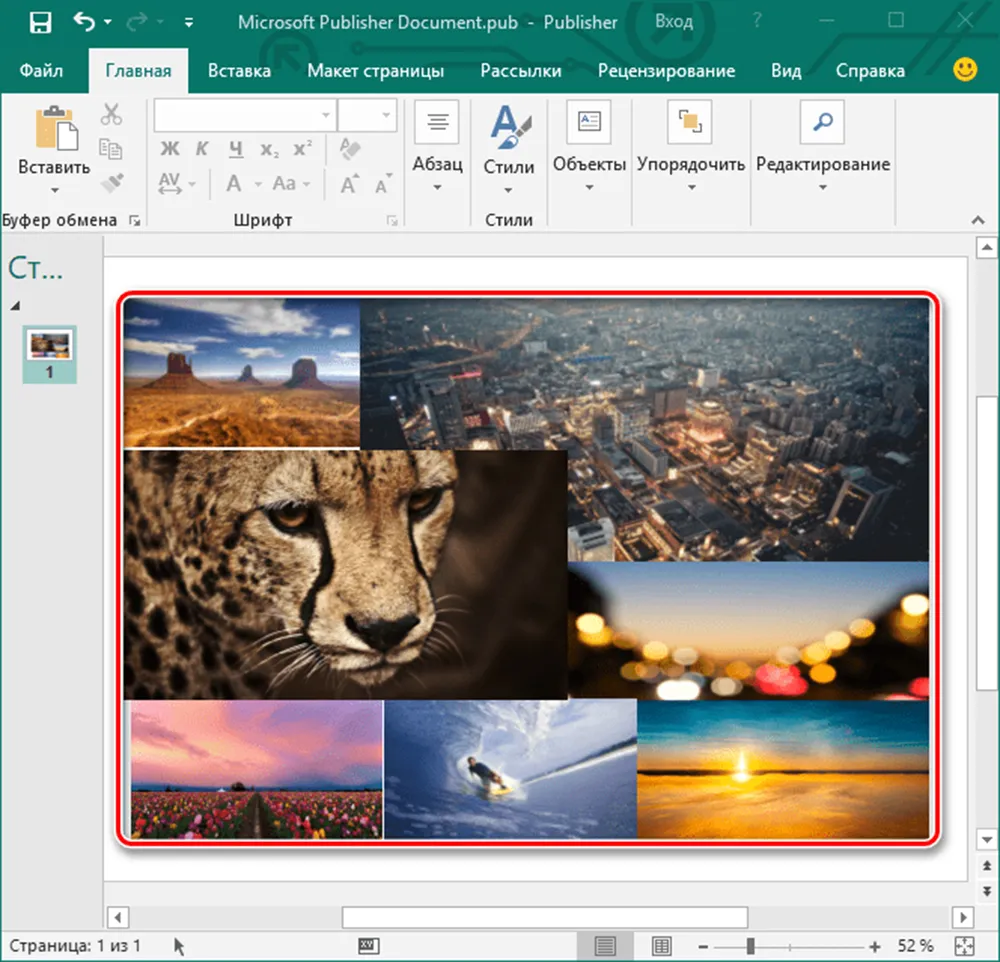
Слои можно накладывать друг на друга
3. В меню «Файл» задействуйте «Экспорт». Установите интересующее вас расширение.
Создаем коллаж в программе Paint
Простой редактор дает склеивать несколько картинок, рисовать поверх проекта и накладывать надписи. Он доступен всем пользователям бесплатно без ограничений.
Как сделать фото 2 в 1 или другой дизайн:
1. В поисковике ОС найдите Paint и запустите его. Кликните по функции «Заливка». Подберите оттенок и заполните им холст.
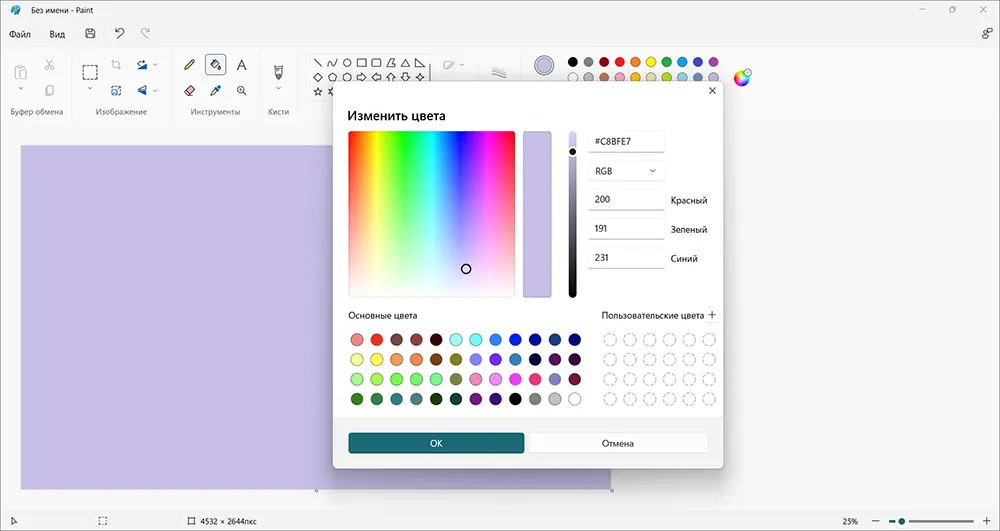
Раскройте палитру для выбора любого цвета
2. В поле «Буфер обмена» кликните на стрелку и задействуйте инструмент «Импорт». Укажите фотоснимок. Потяните за углы рамки для коррекции величины.
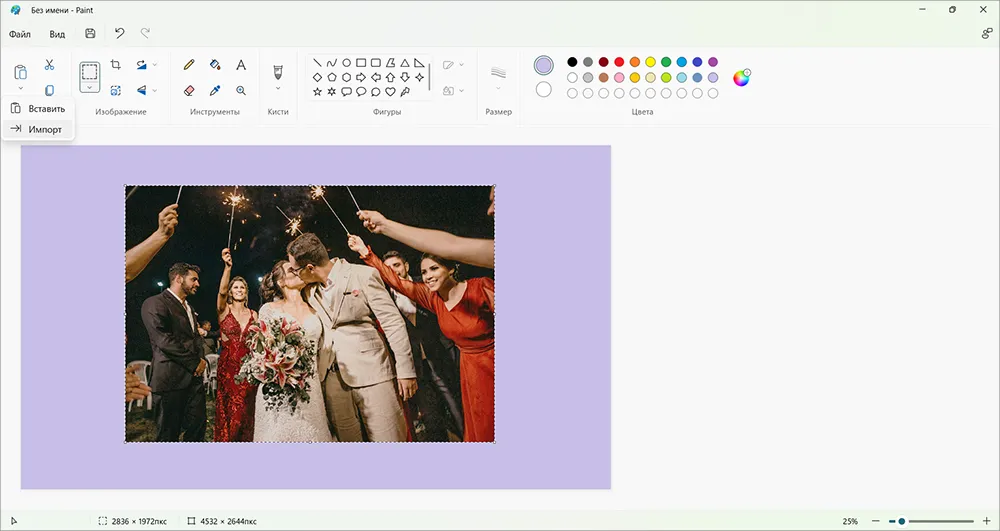
Внести коррективы в расположение слоя нельзя после снятия выделения
3. Повторите действия, описанные в предыдущем шаге, с остальными объектами. Щелкните по кнопке «Текст» и поставьте курсор на любую область. Сделайте надпись.
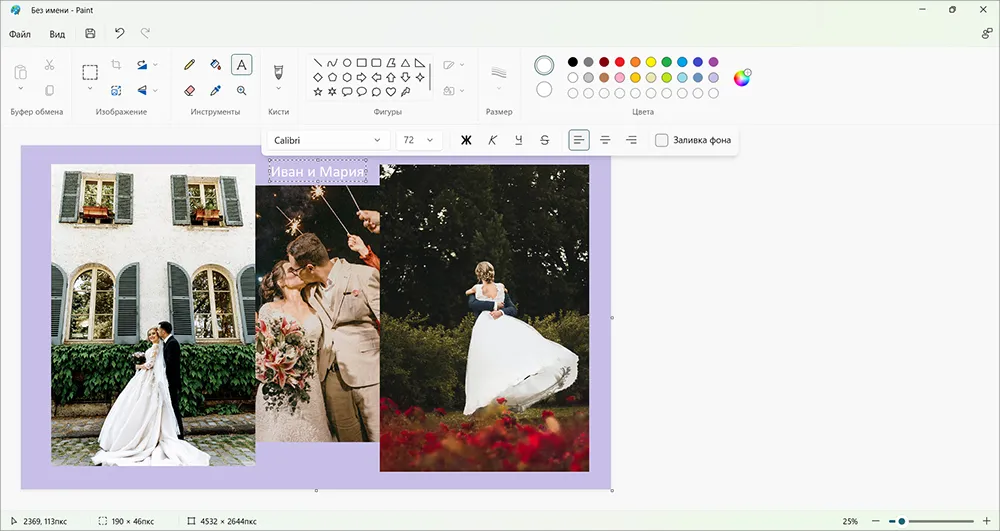
Смените шрифт, размер и т.д.
4. Для экспорта нажмите «Файл» — «Сохранить как. ». Выгрузка доступна в JPG, BMP, TIFF.
В каком приложении сделать коллаж на компьютере? Онлайн-способы
Однократно оформить работу можно без программ. Составьте коллаж онлайн с помощью интернет-сервисов. Они подходят для коррекции небольшого количества кадров, так как зависят от интернет-соединения. При обработке множества картинок сайты могут зависать и даже вылететь без сохранения изменений.
MyCollages
Русскоязычная платформа позволяет быстро делать фотоколлажи из нескольких фото. Предлагает стандартные шаблоны с сеткой, креативные проекты с обрезкой снимков по фигуре и заготовки с тематическими фоторамками.
Чтобы составить работу в MyCollages:
1. Откройте страницу в браузере и выберите тип макета. Кликните по «Использовать».
2. Перейдите к настройкам и установите пропорции. Смените цвет фона и размер границ.
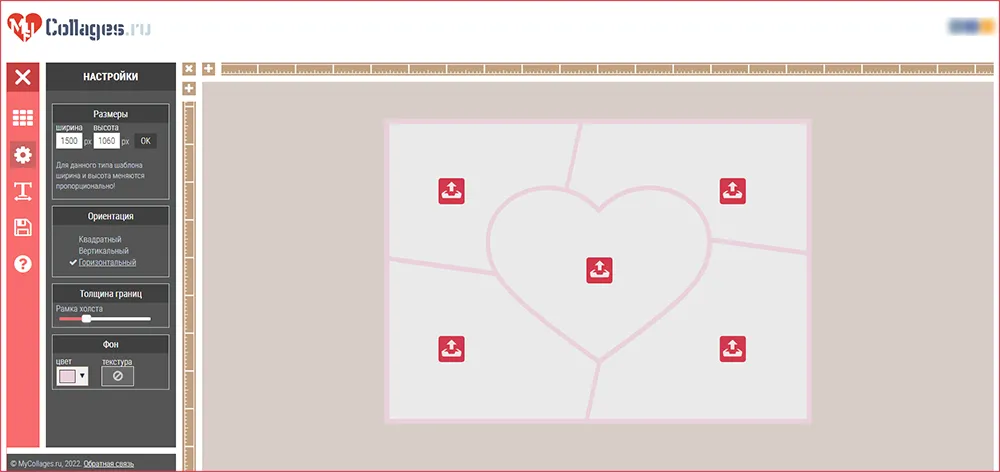
Измените ориентацию листа
3. Вставьте фото в пустые слоты. Повторно щелкните по ним и отрегулируйте обрезку.
4. Коснитесь значка сохранения и подберите формат. Загрузите итог на устройство.
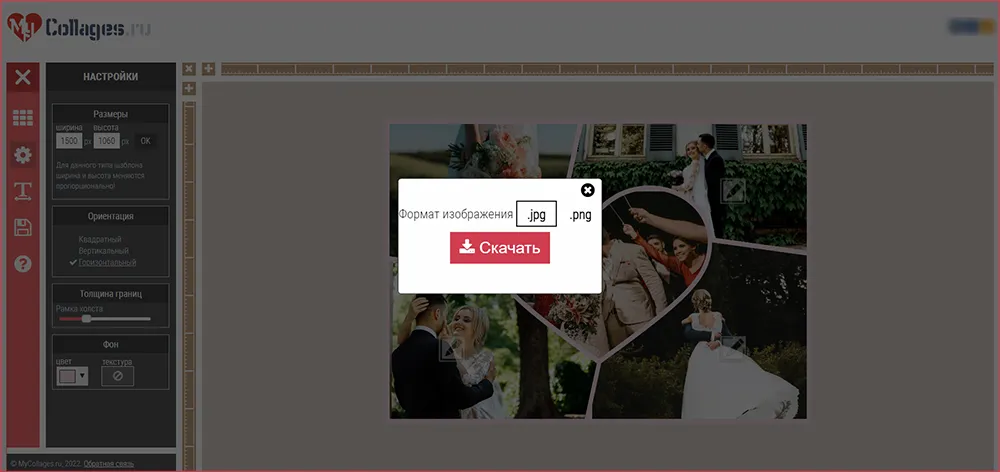
Экспорт в JPG и PNG без водяных знаков
Fotoram.io
Простая платформа, где можно объединить фотографии, дополнить их подписями и стикерами. Сервис доступен бесплатно и подходит новичкам.
Как создать коллаж из двух фото и более:
1. На сайте Fotoram.io на нижней панели найдите интересующую вас сетку.
2. Загрузите картинки в слоты и настройте то, как они отображаются. Измените ширину полей, степень скругления и пропорции листа.
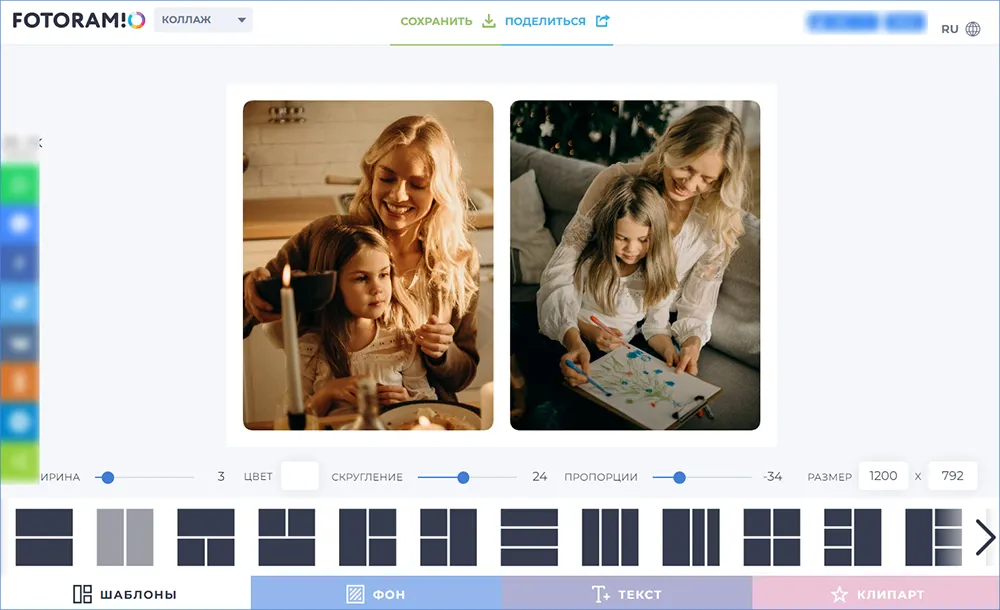
Холст может быть вертикальной или горизонтальной ориентации
3. В категории «Фон» можно подобрать текстуру из коллекции сайта, а во вкладке «Текст» наложить подпись с готовым стилем. В разделе «Клипарты» есть тематические стикеры.
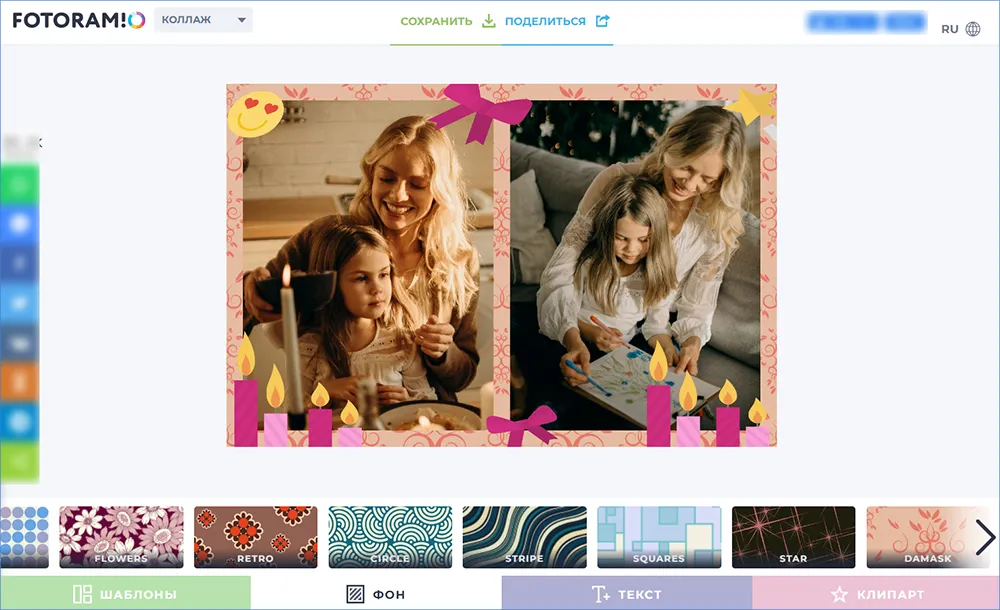
В примере мы сменили фон и нанесли наклейки
4. Выгрузить результат можно в JPG и PNG. У вас будет возможность настроить качество.
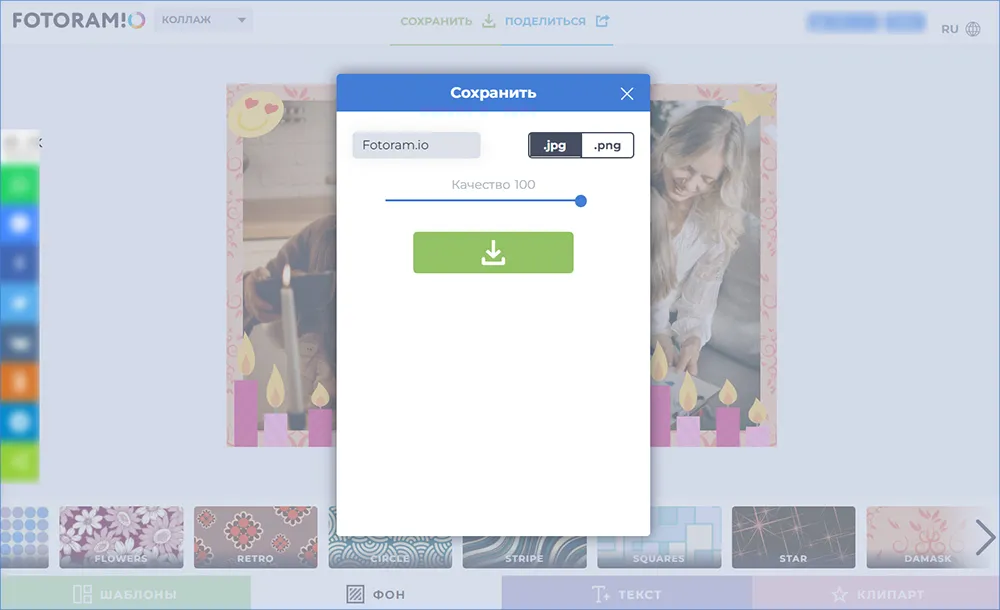
Итог не будет содержать вотермарк
Fotor
Онлайн-ресурс для продвинутой фоторетуши. Предоставляет библиотеку шаблонов, стоковых фоновых рисунков, графических элементов, стилей подписей и т.д. Стоит учитывать, что часть заготовок, стикеров и других встроенных объектов недоступна в базовой версии. Для их использования потребуется оплатить премиум.
Как оформить коллаж онлайн бесплатно:
1. Откройте Fotor и зарегистрируйтесь на площадке. На левой панели подберите макет. Во вкладке «Загрузить» импортируйте фотоснимки и перетащите их на страницу.
2. Дважды кликните по элементу и обрежьте кадр. Скорректируйте освещение и цвета изображения вручную или с помощью фильтров.
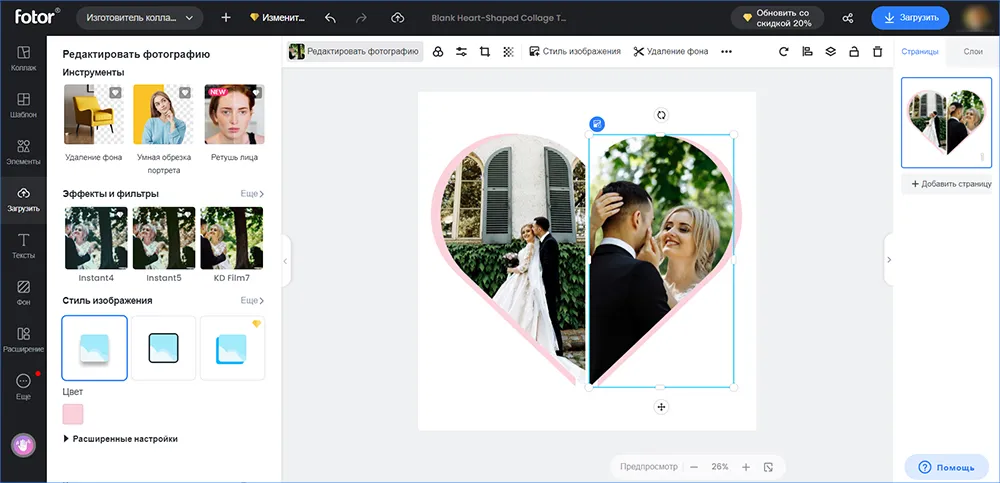
Также можно добавить тень и обводку
3. В разделе «Фон» воспользуйтесь любым оттенком из палитры или стоковым рисунком из галереи. Из вкладки «Тексты» перетащите стиль и введите свои данные.
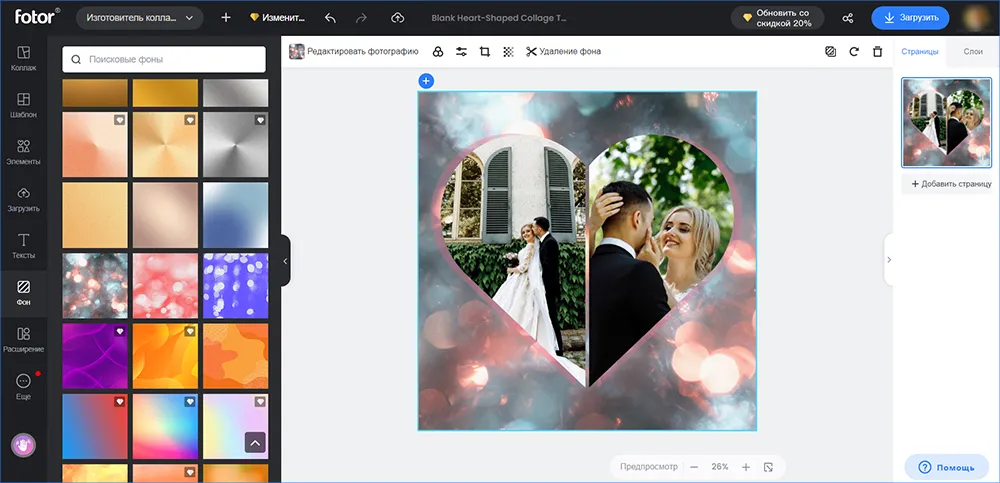
Тематические иллюстрации можно найти через поисковик
4. Загрузите результат на ПК. Вывод возможен в JPG, PNG или PDF.
Бонус! Как сделать видео коллаж на компьютере
Необязательно делать только статичные фотоколлажи — можно объединить кадры на временной шкале, дополнить их наклейками и анимировать каждый элемент в ролике.
Как сделать видео коллаж на компьютере с музыкой, переходами и озвучкой? Воспользуйтесь программой ФотоШОУ PRO. Она включает в себя готовые шаблоны, которые помогут быстро объединить несколько кадров, дополнить их стикерами и «заставить» двигаться каждую деталь.
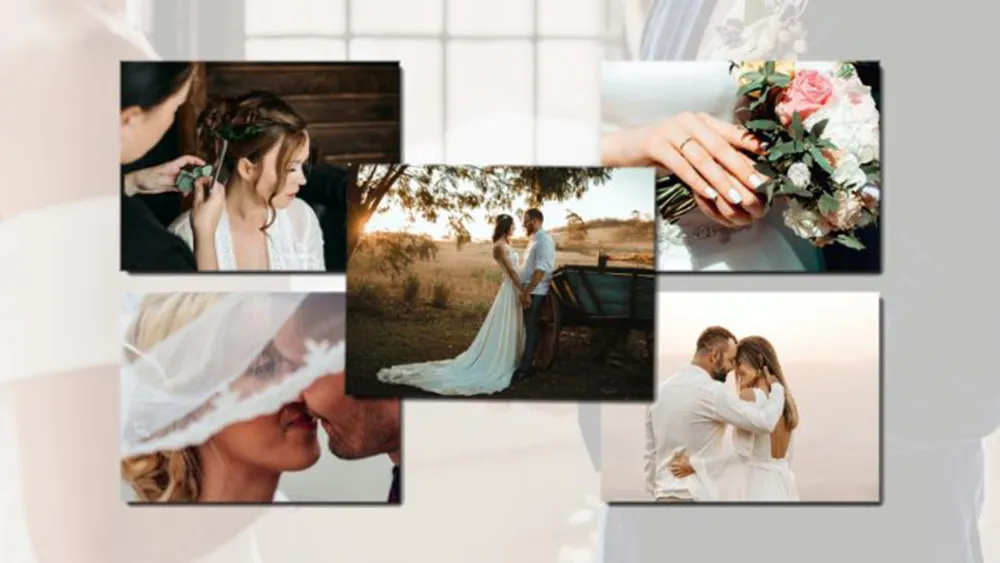
Пример заготовки для видеоколлажа
Софт предлагает функцию для «оживления» фотографий. Вы сможете анимировать любой участок на снимке. Например, можно «заставить» человека двигать губами, добавить волны на озере или сделать перемещение облаков по небу.
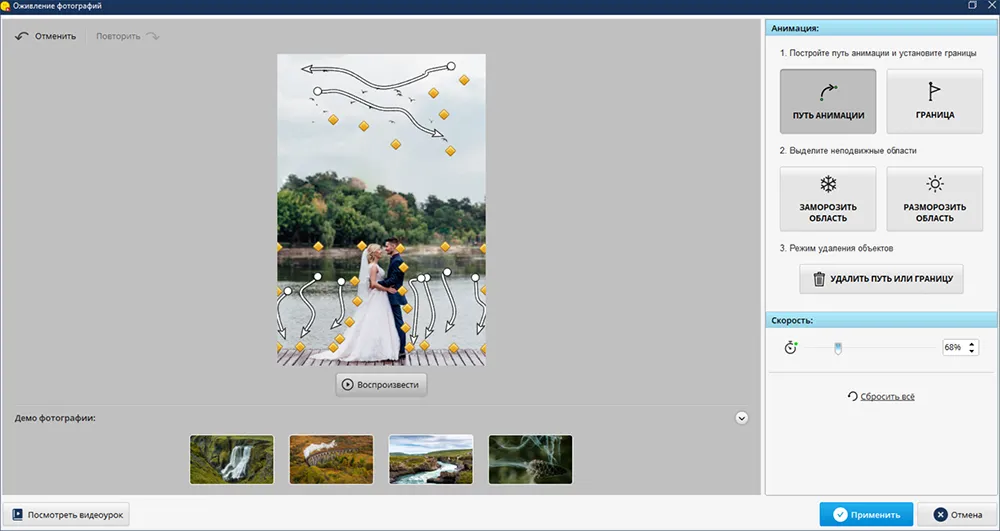
Инструмент отличается простотой в использовании
Видеоредактор дает работать с ключевыми кадрами. С их помощью можно самостоятельно разрабатывать анимацию для каждого объекта на слайде. Есть возможность масштабировать снимки, делать печатающийся текст и многое другое.
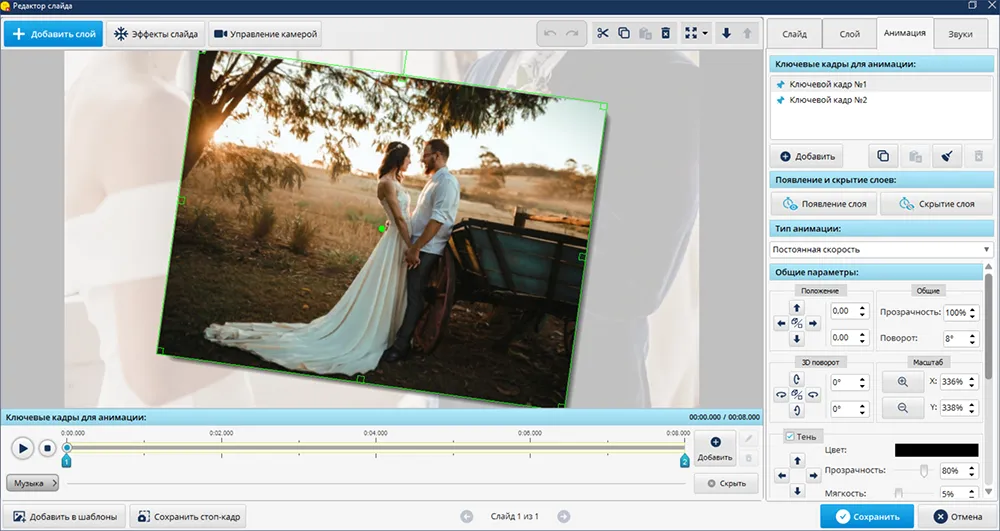
Окно редактирования слайдов
ФотоШОУ PRO можно скачать бесплатно на пробный период, для ПК с Windows 11 и ниже.
Итоги
Теперь вы знаете, как сделать коллаж из фотографий на компьютере:
- Оптимальным решением для составления проектов со стикерами, надписями, эффектами будет ФотоКОЛЛАЖ. Он подходит начинающим пользователям и предлагает разнообразную библиотеку заготовок. Для профи — Adobe Photoshop.
- Простые работы можно делать в службах ОС. Чтобы не устанавливать стороннее ПО, запустите Paint или скачайте Microsoft Office Publisher.
- Для однократного редактирования подойдут простые и понятные онлайн-сервисы, например MyCollages, Fotoram.io и Fotor.
- Если вы хотите сделать слайд-шоу из фотографий и смонтировать красивый видео коллаж с эффектами, переходами и надписями, установите редактор ФотоШОУ PRO.
Воспользуйтесь понравившимся инструментом бесплатно прямо сейчас.
Скачайте программу для создания коллажей!
Источник: amssoft.ru
Программы для коллажа фото: 7 лучших редакторов
Создание фотоколлажа было популярным хобби еще до появления цифровых технологий. Человек просто склеивал фотографии разного размера на одной бумаге. Сейчас к вашим услугам любая удобная программа для коллажа в электронном виде – достаточно потратить несколько минут на работу за компьютером.
Коллажи могут быть отличным подарком на важное событие, свадьбу, юбилей, романтическую дату или просто интересным увлечением. Но как выбрать лучший редактор? В каком из них функции интереснее, а где проще интерфейс? Сегодня мы расскажем о 7 популярных инструментах для склеивания простых и сложных коллажей с компьютера и смартфона.
Программа
Платформа
Русский язык
Бесплатная версия
Windows, Mac, онлайн, iOS, Android
Windows, Mac, онлайн
Windows, Mac, iOS
Показать больше
Наша главная цель – предоставлять вам только проверенную информацию. Вот что мы делаем для этого:
- Все продукты в этой статье протестированы командой Movavi.
- Мы сравниваем ключевые характеристики каждого продукта, включая масштабирование и обрезку фотографий, удаление объектов и фона, восстановление изображений и другие важные функции.
Программы для фотоколлажа
Photoscape
Цена: бесплатно
Совместимость: Windows
Отличный вариант для новичков: программой легко пользоваться благодаря большому количеству автоматизированных процессов. Достаточно просто указать директорию с фотографиями или рисунками, и программа сама сгенерирует свой вариант коллажа. Если вам не понравилось, вы можете изменить расположение картинок и настроить подходящую рамку. Photoscape имеет широкий функционал по редактированию изображений.
Для профессионалов программа подойдет меньше, так как она не предоставляет возможности самостоятельно создавать картины с нуля – только заполнение уже существующей сетки миниатюрами. Другие типы проектов Photoscape не поддерживает.
- Бесплатная программа
- Быстрое автоматическое создание коллажей
- Подходит для новичков в фотообработке
- Не предоставляет возможности создания коллажей вручную
Collagerator
Цена: бесплатно
Совместимость: Windows, Mac
Функционал программы для коллажа фото предлагает свободное размещение миниатюр или один из пяти шаблонов готовой склейки. При наличии желания и фантазии можно создать произведение искусства огромных размеров. Дополнительными возможностями программы являются редактирование фона, наложение теней, составление и обработка текста и рамок. В Collagerator очень простой процесс создания коллажей – картинки перетаскиваются из проводника в программу, а оттуда располагаются на выбранном фоне.
- Отсутствие лимитов – как на размер рабочего полотна, так и на количество импортированных фотографий
- Приложение полностью бесплатно
- Отсутствие встроенного редактора изображений
Photovisi
Цена: подписка $4.99
Совместимость: любая операционная система – приложение работает онлайн
Удобная и современная программа, для использования которой вам не потребуется регистрация.
Создание своего набора проходит в три простых этапа: выбор готового шаблона, загрузка картинок и автоматизированное создание фотоколлажа. Однако функционал программы достаточно ограниченный, фантазии особо негде разгуляться. Что касается готовой работы, то ее можно отправить на выбранный email, либо сразу же опубликовать в своем профиле Twitter. По сути, Photovisi – это простенький и удобный софт для любителей социальных сетей. Интерфейс может быть на русском языке.
- Photovisi очень прост и понятен в использовании
- Готовый коллаж можно сразу опубликовать в социальных сетях
- Не предусматривает загрузки фотографий из облака
Fotor
Цена: от $3.33
Совместимость: любая операционная система – приложение работает онлайн. Также есть версия для Windows и Mac, iOS и Android
Fotor – это не просто инструмент для того, чтобы сделать фотоколлаж, а полноценный фоторедактор. Вы можете создать любые эффекты на картинках, а потом поместить их в сетку. Отдельный плюс для фотографов – поддержка формата RAW. Коллажи собираются с помощью переноса миниатюр в шаблонные таблицы.
Несмотря на шаблонность, программа позволяет менять соотношение сторон фотографий, а также менять цветовую гамму и накладывать простые эффекты уже в процессе работы со склеенной композицией. Fotor поддерживает работу как на стационарном компьютере, так и на телефоне.
- Поддержка формата RAW
- Возможность фоторедактирования: настройки цвета и света, добавление текста и фильтров, размытие части и всего изображения
- Отсутствие шаблонов для поздравительных открыток
FotoJet
Цена: от $3.33
Совместимость: любая операционная система – приложение работает онлайн. Также есть версии для Windows и Mac
Перед вами мощный онлайн-конструктор, который позволяет редактировать фотографии, создавать коллажи и даже заниматься графическим дизайном. У FotoJet есть своя огромная база шаблонов, картинок, надписей и других элементов коллажа. Отдельными плюсами выделим отсутствие необходимости регистрироваться и большой функционал.
FotoJet будет сложен только новичкам и людям, совсем не знающим английский язык. Кстати, для использования программы без Интернета существует и офлайн-версия для Windows и Mac. Скачать их можно на официальном сайте программы.
- Возможность создания коллажей без регистрации
- Огромная база элементов для создания коллажей
- Отсутствие интерфейса на русском языке
Collagelt
Цена: от $29.90
Совместимость: Windows, Mac, iOS
Качественная и простая программа для фотоколлажа, предназначенная как для новичков, так и для пользователей с опытом. Collagelt имеет 15 шаблонов сеток, на которые добавляется фотография или несколько фото сразу. У загруженных картинок можно менять размеры, добавлять теневые и другие несложные эффекты. Несмотря на свой внушительный функционал, программа выдает минимальную нагрузку на систему, что актуально для слабого компьютера.
- Не нагружает компьютер
- Подходит для новичков и опытных пользователей
- Полная версия стоит дороже, чем у аналогичных программ
MyCollages
Цена: бесплатно
Совместимость: любая операционная система – приложение работает онлайн
Еще один очень простой и распространенный софт для создания незамысловатых коллажей. Сайт позволяет загружать несколько фотографий прямо на выбранный шаблон, также доступен редактор фона. Но свою большую популярность сайт приобрел благодаря понятному интерфейсу с поддержкой русского языка и большому количеству готовых вариантов для размещения фотографий – от обычных четырехугольников до креативных лент. Еще один плюс – поддержка мобильной версии, в том числе ОС Андроид.
MyCollages доступен даже человеку, который в первый раз в жизни собирается склеивать фотографии. Хотя людей с опытом может разочаровать невозможность глубокого редактирования фотографий.
- Большой выбор шаблонов
- Понятный интерфейс
- Отсутствие интересных эффектов
Если вам нужно не только создать коллаж, но и обработать фотографии, воспользуйтесь Movavi Photo Editor. Эта программа для компьютера предлагает большое количество инструментов для редактирования фото. Вы можете загрузить картинки и расположить их так, как вам хочется. Использовать приложение удобно, так как оно не требует подключения к Интернету и минимально нагружает систему.
Movavi Photo Editor понравится как новичкам за свой интуитивный интерфейс и поддержку русского языка, так и профессионалам за возможность глубокого редактирования и ретуширования фотографий коллажа.
Источник: www.movavi.ru